خوش آموز درخت تو گر بار دانش بگیرد، به زیر آوری چرخ نیلوفری را
رفع ارورهای مربوط به فایل Slbcsp.dll در ویندوز
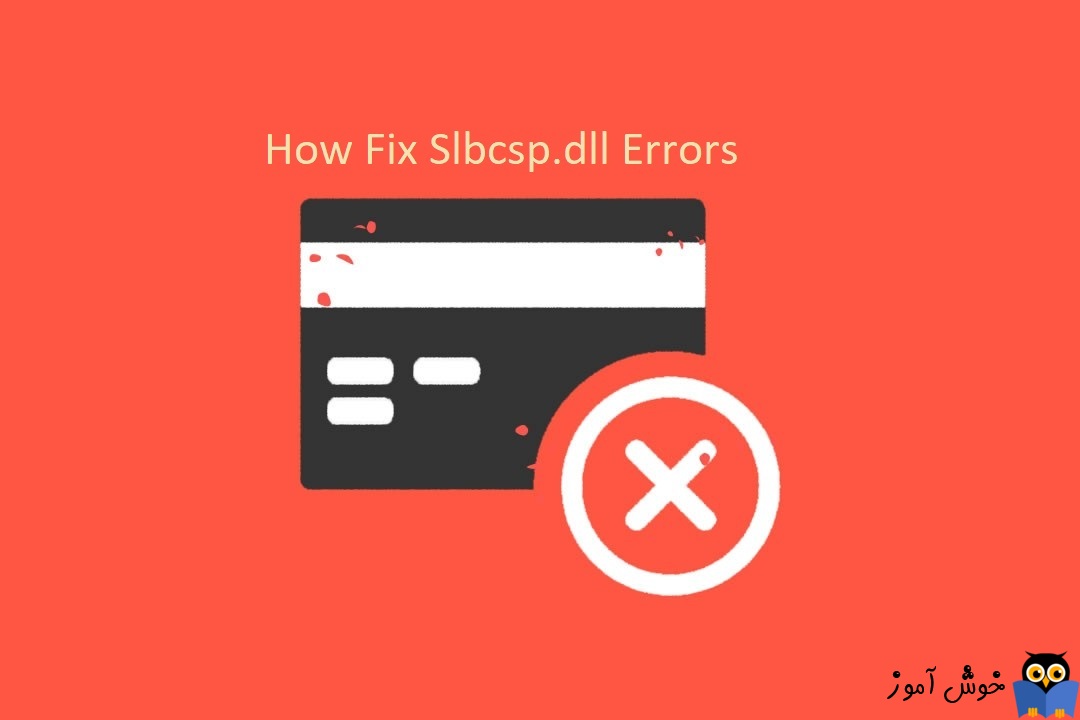
فایل Slbcsp.dll فایلی است که توسط پروتکل Windows Installation برای کمک به قرار دادن تمامی فایل ها و تنظیمات مورد نیاز برنامه های مختلف روی سیستم شما استفاده می شود. متأسفانه ، این فایل و Sccbase.dll اغلب با نصب کننده های(installer) مختلف در pc از جمله درایورهای HP Printer با مشکل مواجه می شود. از این رو در این آموزش قصد داریم روش های رفع این مشکل را به شما نشان دهیم.

خطای slbcsp.dll به دلیل عدم توانایی سیستم شما در خواندن فایل و تنظیمات لازم برای اجرای slbcsp.dll است. برای رفع این مشکل ، باید بتوانید مشکلات مختلفی را که مانع از کار فایل slbcsp.dll می شود ، برطرف کنید.
قبل از اجرای روش های زیر، اطمینان حاصل کنید که سیستم تان آلوده به هیچ ویروس و بدافزاری نباشد و اگر به عدم آلوده بودن سیستم تان مشکوک هستید، حتما آنتی ویرس تان را بروزرسانی کرده و به طور کامل سیستم را اسکن کنید.
چنانچه متوجه شدید که بیش از یکی از این فایل ها وجود دارد، مابقی آنها را تغییر نام دهید(فایلی را از این مسیرها حذف نکنید.)
سپس سیستم را ریستارت و وضعیت ارور را بررسی کنید.
حتما قبل از شروع مراحل از رجیستری بک آپ بگیرید. سپس مسیر زیر را در رجیستری دنبال کنید:
روی فولدر Provider کلیک راست کرده و از New گزینه Key را کلیک کنید.
سپس نام این فولدر را Schlumberger Cryptographic Service Provider تنظیم کنید.
دقیقا یک فولدر دیگر با نام Infineon SICRYPT Base Smart Card CSP در همین مسیر ایجاد کنید که مجموعا شما دو فولدر با نام های مختلف در این مسیر ایجاد کردید.
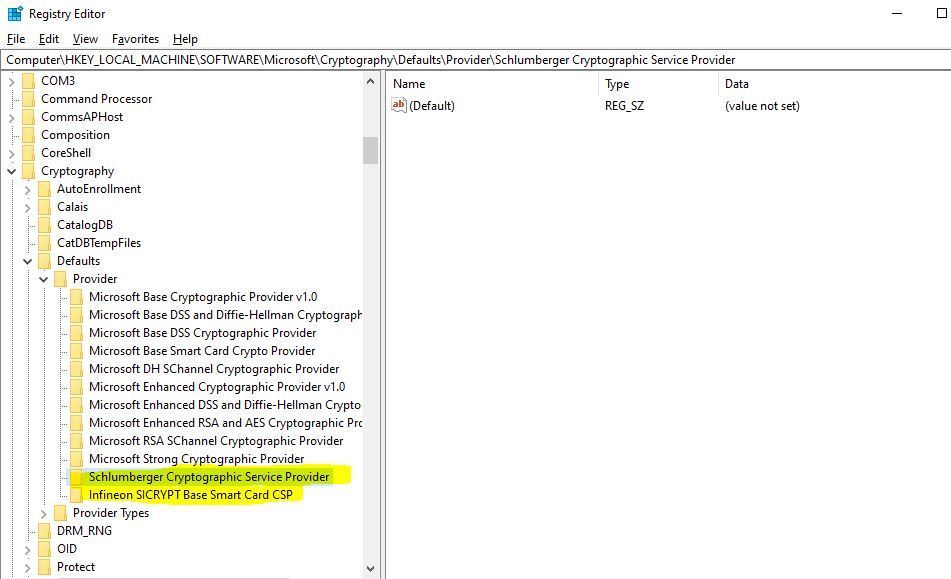
ابتدا روی فولدر Schlumberger Cryptographic Service Provider کلیک راست کرده و از New گزینه String Value را انتخاب کنید.
در قسمت مقابل نام این Value را به Image Path تغییر دهید.
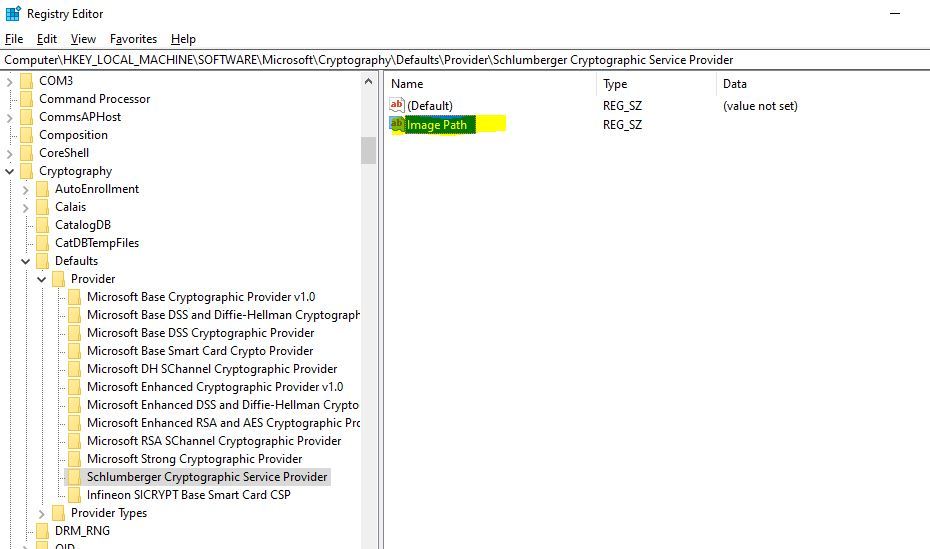
حال روی Image Path دابل کلیک کنید تا فرم تنظیمات آن باز شود. در قسمت value data مقدار C:\WINDOWS\system32\slbcsp.dll را وارد کرده و ok کنید.
دقیقا برای فولدر Infineon SICRYPT Base Smart Card CSP هم یک String value با نام Image Path ایجاد کرده و مقدار Value data آن ر ابه C:\WINDOWS\system32\sccbase.dll تغییر دهید و ok کنید.
دوباره روی فولدر Schlumberger Cryptographic Service Provider کلیک راست کرده و از New گزینه Dword(32 bit) value را انتخاب کنید.
نام آن را SigInFile تنظیم کنید.
دوباره روی Schlumberger Cryptographic Service Provider کلیک راست کرده و از New گزینه Dword(32 bit) value را انتخاب کنید.
نام آن را Type تنظیم کرده و روی Type دابل کلیک کنید تا فرم تنظیمات آن باز شود. در قسمت Value data عدد 1 را وارد و ok کنید.
عینا SigInFile و Type را برای فولدر Infineon SICRYPT Base Smart Card CSP ایجاد کنید و مقدار 1 را برای Type تنظیم کنید.
با اعمال چنین تغییراتی در رجیستری ویندوز نیاز است که از ویندوز Sign out کرده و دوباره Sign in کنید و یا ویندوز را ریستارت کنید.
سپس وضعیت ارور را بررسی کنید.
از اين رو لطفا Command Prompt را بصورت Run as administrator اجرا کرده و دستور زير را وارد و enter کنيد.

براي اجراي دستور فوق دقايقي زمان صرف خواهد شد که تا پايان اجراي دستور بايد منتظر بمانيد. پس از اجراي کامل دستور فوق، سيستم را ريستارت کرده و وضعيت ارور را بررسي کنيد. اگر در اجرای دستور فوق با ارور مواجه شدید، دستور DSIMکه در ادامه گفته شده را انجام دهید و سپس SFC را اجرا کنید.
اگر دستور SFC به طو کامل اجرا شد ولی مشکل برطرف نشد و یا اجرای دستور SFC با مشکل مواجه شد، ابزار دیگری که از آن استفاده خواهیم کرد، DSIM می باشد. پس دوباره Command Prompt را به صورت Run as administartor اجرا کرده و دستور زیر را در آن وارد و Enter کنید.

اجرای دستور فوق هم ممکن است دقایقی به طول بیانجامد. تا کامل شدن اجرای این دستور باید منتظر بمانید. پس از اجرای کامل دستور سیستم را ریستارت و وضعیت ارور را بررسی کنید. اگر در اجرای دستور SFC مشکل داشتید دوباره دستور SFC را اجرا کنید.
نرم افزار CCleaner را دانلود و نصب کنید. کافیست که این برنامه را در گوگل جستجو کرده و آن را دانلود کنید. پس از دانلود طبق دستورالعمل آن، ابتدا برنامه را اکتیو کرده و ادامه کار را دنبال کنید.
در تب windows تیک تمامی گزینه های موجود را فعال کرده و از پایین فرم دکمه Analyze را کلیک کنید و پس از اتمام آنالیز دکمه Run Cleaner را کلیک کنید.

سپس از پانل سمت چپ گزینه Registry را انتخاب کنید و تیک های گزینه های موجود را فعال و دکمه Scan for Issue را کلیک کرده تا اسکن انجام شود. پس از اسکن هم دکمه Fix Selected Issues را کلیک کنید.
اگر پیغام Do you want backup changes to the registry? را مشاهده کردید، پیغام را Yes کنید قبل از هر گونه تعمیر رجیستری، از رجیستری بک آپ گرفته شود(حتما بک آپ از رجیستری بگیرید).

پس از اینکه فرآیند تکمیل شد، برنامه را بسته و سیستم را ریستارت کنید. پس از بالا آمدن سیستم، وضعیت ارور را بررسی کنید.

خطای slbcsp.dll به دلیل عدم توانایی سیستم شما در خواندن فایل و تنظیمات لازم برای اجرای slbcsp.dll است. برای رفع این مشکل ، باید بتوانید مشکلات مختلفی را که مانع از کار فایل slbcsp.dll می شود ، برطرف کنید.
“Issues stopping installation:
slbcsp.dll (HKEY_LOCAL_MACHINE\SOFTWARE\Microsoft\Cryptography\Defaults\Provider\Schlumberger)
This is a Cryptographic Service Provider manufactured by Microsoft.
sccbase.dll (HKEY_LOCAL_MACHINE\SOFTWARE\Microsoft\Cryptography|Defaults\Provider\Infineon)
This is a SICRYPT Base Smart Card CSP manufactured by Microsoft.
These registry keys do not exist and are required for installation to continue. Please ensure that the registry keys exist and click Retry to continue installation.”
قبل از هر کاري بهتر است از سيستم تان Restore point تهيه کنيد.
قبل از اجرای روش های زیر، اطمینان حاصل کنید که سیستم تان آلوده به هیچ ویروس و بدافزاری نباشد و اگر به عدم آلوده بودن سیستم تان مشکوک هستید، حتما آنتی ویرس تان را بروزرسانی کرده و به طور کامل سیستم را اسکن کنید.
Make Sure There Is Only 1 Copy Of Slbcsp.dll & Sccbase.dll
اگر ویندوز 64 بیتی دارید به مسیر C:\Windows\SysWOW64 بروید و اگر ویندوز 32 بیتی دارید به مسیر C:\Windows\System32 بروید و مطمئن شوید که فقط از فایل های Slbcsp.dll و Sccbase.dll یکی در این مسیرها وجود داشته باشد.چنانچه متوجه شدید که بیش از یکی از این فایل ها وجود دارد، مابقی آنها را تغییر نام دهید(فایلی را از این مسیرها حذف نکنید.)
سپس سیستم را ریستارت و وضعیت ارور را بررسی کنید.
Create Two Registry Keys
برای اینکه این فایلها دوباره کار کنند (و برای جلوگیری از بروز خطا) ، باید دو کلید رجیستری ایجاد کنید. برای این کار باید آموزش زیر را دنبال کنید:
براي وارد شدن به رجيستري ويندوز مي توانيد به لينک زير وارد شويد:
وارد شدن به رجيستري ويندوز
وارد شدن به رجيستري ويندوز
پيشنهاد مي کنم قبل از هر گونه تغيير در رجيستري ويندوز، حتما از آن بک آپ بگيريد:
تهيه Backup از Windows Registry
تهيه Backup از Windows Registry
حتما قبل از شروع مراحل از رجیستری بک آپ بگیرید. سپس مسیر زیر را در رجیستری دنبال کنید:
HKEY_LOCAL_MACHINE\SOFTWARE\Microsoft\Cryptography\Defaults\Provider
روی فولدر Provider کلیک راست کرده و از New گزینه Key را کلیک کنید.
سپس نام این فولدر را Schlumberger Cryptographic Service Provider تنظیم کنید.
دقیقا یک فولدر دیگر با نام Infineon SICRYPT Base Smart Card CSP در همین مسیر ایجاد کنید که مجموعا شما دو فولدر با نام های مختلف در این مسیر ایجاد کردید.
ابتدا روی فولدر Schlumberger Cryptographic Service Provider کلیک راست کرده و از New گزینه String Value را انتخاب کنید.
در قسمت مقابل نام این Value را به Image Path تغییر دهید.
حال روی Image Path دابل کلیک کنید تا فرم تنظیمات آن باز شود. در قسمت value data مقدار C:\WINDOWS\system32\slbcsp.dll را وارد کرده و ok کنید.
دقیقا برای فولدر Infineon SICRYPT Base Smart Card CSP هم یک String value با نام Image Path ایجاد کرده و مقدار Value data آن ر ابه C:\WINDOWS\system32\sccbase.dll تغییر دهید و ok کنید.
دوباره روی فولدر Schlumberger Cryptographic Service Provider کلیک راست کرده و از New گزینه Dword(32 bit) value را انتخاب کنید.
نام آن را SigInFile تنظیم کنید.
دوباره روی Schlumberger Cryptographic Service Provider کلیک راست کرده و از New گزینه Dword(32 bit) value را انتخاب کنید.
نام آن را Type تنظیم کرده و روی Type دابل کلیک کنید تا فرم تنظیمات آن باز شود. در قسمت Value data عدد 1 را وارد و ok کنید.
عینا SigInFile و Type را برای فولدر Infineon SICRYPT Base Smart Card CSP ایجاد کنید و مقدار 1 را برای Type تنظیم کنید.
با اعمال چنین تغییراتی در رجیستری ویندوز نیاز است که از ویندوز Sign out کرده و دوباره Sign in کنید و یا ویندوز را ریستارت کنید.
سپس وضعیت ارور را بررسی کنید.
Run The SFC /Scannow Command
گاها خطای مربوط به DLL ها ممکن است به دلیل خرابی فایلهای مربوطه باشد. اگر واقعا چنین باشد، برای رفع خرابی و تعمیر آن توصیه می شود که از ابزار SFC ویندوز استفاده کنید.از اين رو لطفا Command Prompt را بصورت Run as administrator اجرا کرده و دستور زير را وارد و enter کنيد.
sfc/ scannow

براي اجراي دستور فوق دقايقي زمان صرف خواهد شد که تا پايان اجراي دستور بايد منتظر بمانيد. پس از اجراي کامل دستور فوق، سيستم را ريستارت کرده و وضعيت ارور را بررسي کنيد. اگر در اجرای دستور فوق با ارور مواجه شدید، دستور DSIMکه در ادامه گفته شده را انجام دهید و سپس SFC را اجرا کنید.
اگر دستور SFC به طو کامل اجرا شد ولی مشکل برطرف نشد و یا اجرای دستور SFC با مشکل مواجه شد، ابزار دیگری که از آن استفاده خواهیم کرد، DSIM می باشد. پس دوباره Command Prompt را به صورت Run as administartor اجرا کرده و دستور زیر را در آن وارد و Enter کنید.
Dism /Online /Cleanup-Image /CheckHealth
Dism /Online /Cleanup-Image /ScanHealth
Dism /Online /Cleanup-Image /RestoreHealth

اجرای دستور فوق هم ممکن است دقایقی به طول بیانجامد. تا کامل شدن اجرای این دستور باید منتظر بمانید. پس از اجرای کامل دستور سیستم را ریستارت و وضعیت ارور را بررسی کنید. اگر در اجرای دستور SFC مشکل داشتید دوباره دستور SFC را اجرا کنید.
Clean Out The Registry
رجیستری ویندوز هم می تواند عامل دیگری برای ارور Slbcsp.dll باشد. اغلب مقادیر و یا ورودی های نامعتبر و غلط در رجیستری می تواند باعث بروز مشکلات عدیده ای شود که برخی مشکلات خیلی اوضاع بدی دارند و کاربر سیستم را به دردسر می اندازند. در این روش باید با استفاده از یک نرم افزار جانبی قدرتمند و قابل اطمینان، اقدام به اسکن رجیستری سیستم تان کنید.نرم افزار CCleaner را دانلود و نصب کنید. کافیست که این برنامه را در گوگل جستجو کرده و آن را دانلود کنید. پس از دانلود طبق دستورالعمل آن، ابتدا برنامه را اکتیو کرده و ادامه کار را دنبال کنید.
در تب windows تیک تمامی گزینه های موجود را فعال کرده و از پایین فرم دکمه Analyze را کلیک کنید و پس از اتمام آنالیز دکمه Run Cleaner را کلیک کنید.

سپس از پانل سمت چپ گزینه Registry را انتخاب کنید و تیک های گزینه های موجود را فعال و دکمه Scan for Issue را کلیک کرده تا اسکن انجام شود. پس از اسکن هم دکمه Fix Selected Issues را کلیک کنید.
اگر پیغام Do you want backup changes to the registry? را مشاهده کردید، پیغام را Yes کنید قبل از هر گونه تعمیر رجیستری، از رجیستری بک آپ گرفته شود(حتما بک آپ از رجیستری بگیرید).

پس از اینکه فرآیند تکمیل شد، برنامه را بسته و سیستم را ریستارت کنید. پس از بالا آمدن سیستم، وضعیت ارور را بررسی کنید.





نمایش دیدگاه ها (0 دیدگاه)
دیدگاه خود را ثبت کنید: